Excel 依編號自動加總
|
2014 |
Excel 依編號自動加總 |
||||
|
示範檔 |
無 |
範例檔 |
2014.XLSX |
結果檔 |
2014F.XLSX |
莉莉:「錦子老師,第一排是項目分類,因為每個月要打報表,然後要彙總,要顯示每個品項(Item)的總數量,例如:
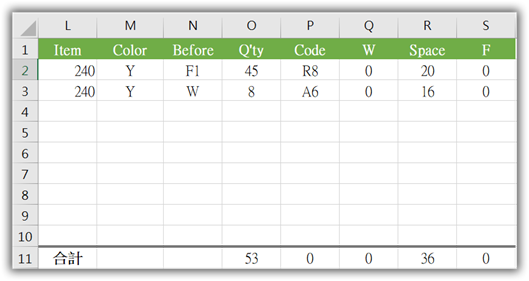
要每個品號的彙總之前,都要先排序依Item 然後用自動篩選把每個品號一個一個加起來,不知道能不能用VBA或是其他方法呢?謝謝喔!
錦子老師:「莉莉,這其實可以用二種方式來處理,若要一次完成所有ITEM的合計,則可以使用小計這項功能,若只是單一ITEM的合計,則可以設計一個表格來完成。」
- 所有ITEM項目-小計
點取A2儲存格,再點取「常用 > 排序與篩選 > 從A到Z排序」指令。
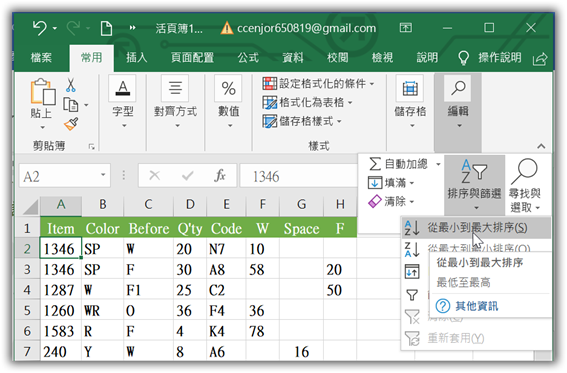
這時ITEM會由數值小的排到數值大的。
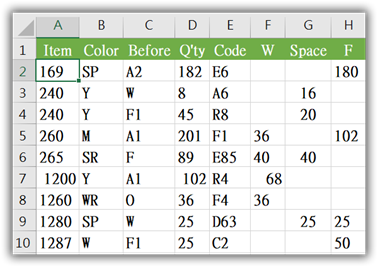
點取「資料 > 小計」圖示。
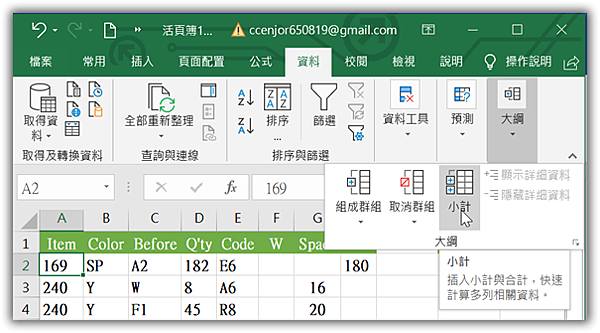
在【小計】對話方塊,點取「分組小計欄位」的▼鈕,選擇「IITEM」項目。
點取「使用函數」的▼鈕,選擇「加總」項目,表示計算欄位數值總和。
點取「新增小計位置」列示方塊中「Q’TY」、「W」、「SPACE」、「F」四個核取方塊,表示要計算加總的欄位。
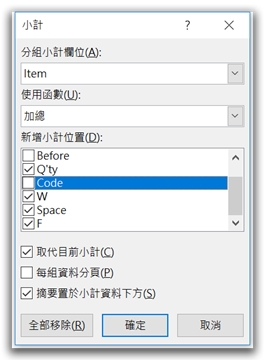
點取「確定」鈕,即可看到每組ITEM下方皆顯示該ITEM加總結果。
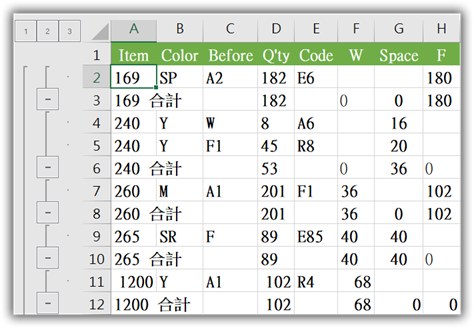
- 單一ITEM項目-SUMPRODUCT
框選A2:H20儲存格範圍(視您的情況自行調整範圍),再點取「公式 > 從選取範圍建立」圖示。
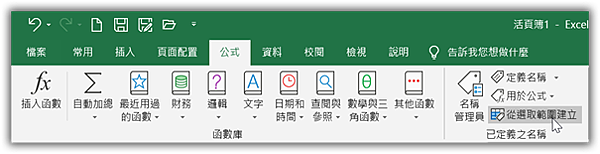
在【以選取範圍建立名稱】對話方塊,點取「頂端列」核取方塊,使其打勾。
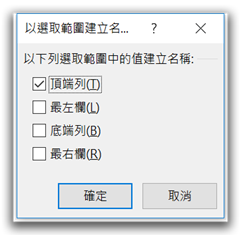
點取「確定」鈕。
在J2儲存格輸入要計算的ITEM。
點取L2儲存格輸入公式「=IF(M2<>"",$J$2,"")」後,按Enter鍵完成輸入,並將公式複製到L3:L10儲存格。
點取M2儲存格輸入公式「=IF(SUMPRODUCT(LARGE((Item=$J$2)*ROW(Item),ROW()-1))=0,"",INDEX(Color,SUMPRODUCT(LARGE((Item=$J$2)*ROW(Item),ROW()-1))-1,0))」後,按Enter鍵完成輸入,並將公式複製到M3:M10儲存格。
N2到S2儲存格公式只要將M2的公式中COLOR改成N1:S1儲存格內容即可。
